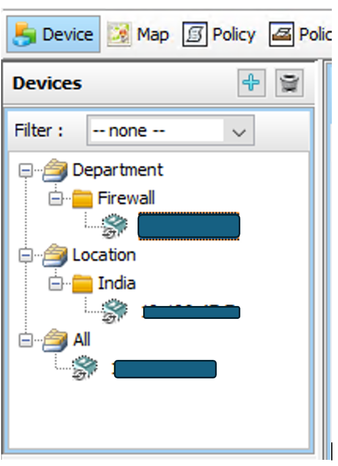簡介
本檔案介紹將安全防火牆裝置新增至思科安全管理員(CSM)的不同方法。
必要條件
需求
思科建議您瞭解以下主題:
採用元件
本文中的資訊係根據以下軟體和硬體版本:
本文中的資訊是根據特定實驗室環境內的裝置所建立。文中使用到的所有裝置皆從已清除(預設)的組態來啟動。如果您的網路運作中,請確保您瞭解任何指令可能造成的影響。
背景資訊
思科安全管理器為思科ASA裝置提供集中管理和監控服務。
演示方法
本文檔重點介紹將裝置增加到CSM的兩種方法。
如何導航到增加裝置
您可以透過兩種方式導航增加裝置。
- 導航到檔案>新裝置。
- 在裝置窗格中按一下滑鼠右鍵,或使用裝置窗格中的加號圖示。
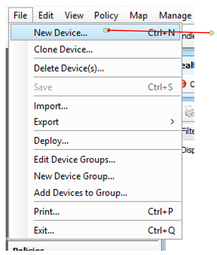
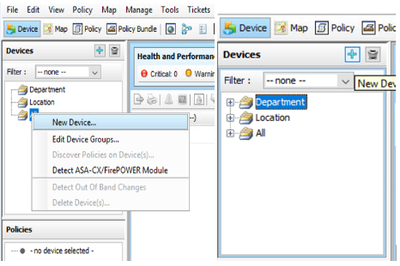
將裝置增加到CSM的方法
從網路新增裝置
安全管理器與網路上的活動裝置建立直接且安全的連線,以檢索它們的標識資訊和屬性。
步驟 1:
按一下new device後,彈出窗口出現。選擇第一個選項Add device from network。

步驟 2:
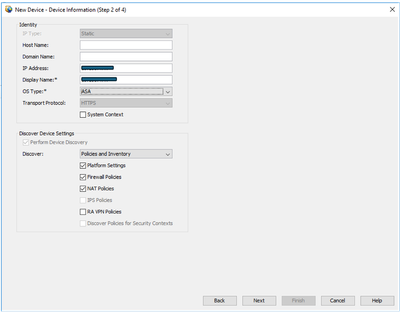
步驟 3:
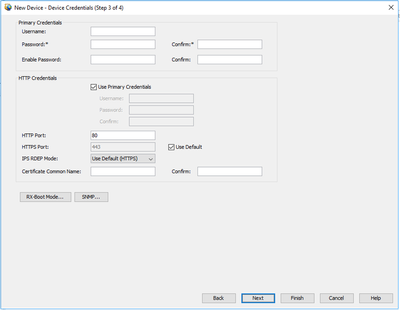
\
步驟 4:
如果需要增加部門或位置對裝置進行分組,可以選擇Edit groups選項。
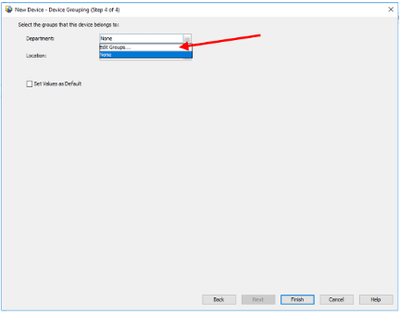
打開「編輯裝置組」彈出窗口後,您可以根據需要增加組或型別。
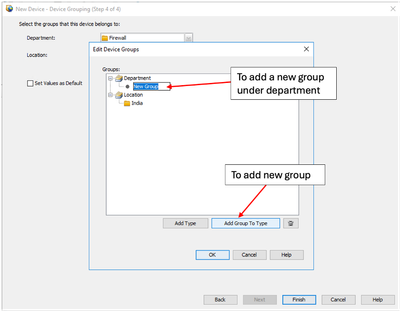
按一下完成後,裝置即完成註冊。您會看到一個與所示範例類似的視窗。
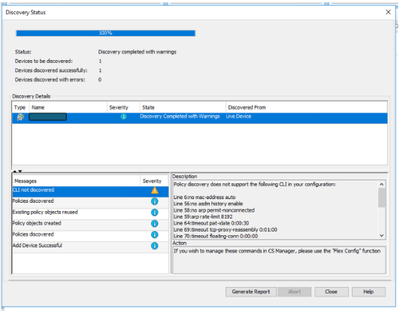
裝置將增加到部門和位置組(如之前建立的)。
在本示例中,您建立了India位置組,Department組建立了Firewall。
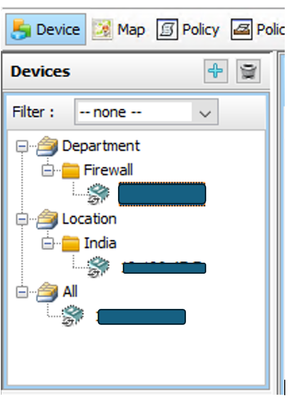
增加新裝置
要合併當前不屬於網路的裝置,請在安全管理器中啟用預調配。您可以選擇在系統中建立裝置。這允許您在安裝裝置硬體之前為裝置分配策略並生成配置檔案。
步驟 1:
按一下new device後,將顯示彈出窗口。選擇Add device from network選項。
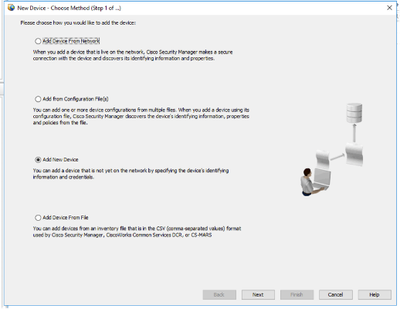
步驟 2:
從左窗格選擇裝置型別,然後在右窗格中輸入裝置詳細資訊。
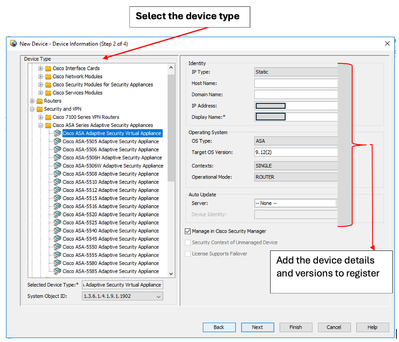
步驟 3:
輸入裝置使用者名稱和憑據詳細資訊。
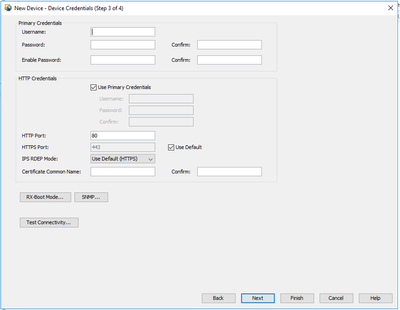
步驟 4:
將裝置增加到組。
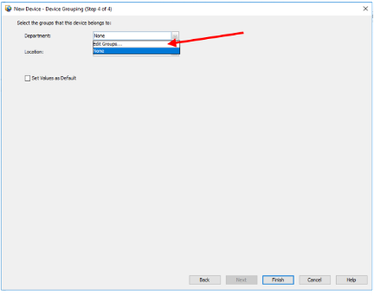
按一下finish後,裝置即完成註冊,並顯示如示例中所示。